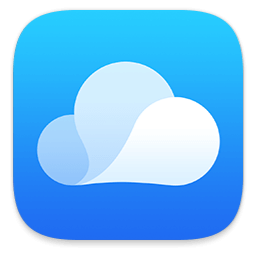MPP bestandsextensie

-
Bestandstype:
-
Ontwikkelaar:Microsoft
-
populariteit:
-
-
Categorie:
Wat is het MPP bestand?

Bestanden met de MPP-bestandsextensie zijn bestanden die zijn gemaakt met de Microsoft Project-softwareapplicatie. Microsoft Project was de derde applicatie ooit uitgebracht door Microsoft en werd voor het eerst geïntroduceerd in 1984.
De Microsoft Project-applicatie wordt gebruikt voor het volgen, organiseren en voortgang van projecten voor zowel zakelijk als persoonlijk gebruik. Hiermee kunnen gebruikers schema's, werklast, financiën en andere projectelementen beheren. Hiermee kunnen teamleden ook samenwerken aan projecten en op de hoogte blijven van de status van een lopend project.
Microsoft Project is nu opgenomen in Microsoft Office Suite vanaf de 2010-versie van Microsoft Office.
Hoe het MPP bestand te openen?
Na dubbelklikken op het pictogram van het onbekende bestand, moet het systeem het openen in de standaardsoftware die het ondersteunt. Als dit niet gebeurt, download en installeer dan de RationalPlan -software en koppel het bestand vervolgens handmatig eraan.
Stap 1. Download en installeer RationalPlan
Als het systeem RationalPlan of vergelijkbare software bevat die bestanden met de extensie MPP ondersteunt, moet u dit eerst downloaden en installeren. Hieronder vindt u een lijst met de meest gebruikte applicaties die werken met MPP. Nadat u naar de subpagina van het programma bent gegaan, vindt u een link naar de website van de ontwikkelaar, waar u het software-installatieprogramma veilig kunt downloaden.
Programma's die bestanden openen MPP
Stap 2. Koppel RationalPlan aan de bestandsextensie MPP
Als de gebruiker al een van de geïnstalleerde applicaties heeft, is de volgende stap deze te koppelen aan de bestandsextensie MPP. Dit kan op twee manieren - één is om de Windows Registry en HKEY_CLASSES_ROOT- sleutels handmatig te bewerken. De tweede manier is eenvoudiger en absoluut aanbevolen voor minder geavanceerde gebruikers.
- Klik met de rechtermuisknop op het onbekende MPP -bestand dat u wilt openen
- Selecteer "Openen met" in het menu
- Klik op "Kies een andere applicatie"
- Klik op 'Meer applicaties'
- Klik op 'Meer toepassingen op deze pc zoeken' en geef de installatielocatie van het juiste programma aan
- Selecteer ten slotte de optie "Gebruik altijd het geselecteerde programma om MPP bestanden te openen" en bevestig de hele bewerking.
Onthouden! Handmatig bewerken van het systeemregister wordt alleen aanbevolen voor geavanceerde gebruikers en wijzigingen die zonder de juiste kennis worden aangebracht, kunnen leiden tot schade aan het systeem.
Stap 3. Bekijk andere mogelijke problemen met betrekking tot MPP -bestanden.
Soms gebeurt het dat ondanks de juiste applicatie en de juiste configuratie er nog steeds problemen zijn met het openen van de MPP -bestanden. U moet dan ontdekken wat de oorzaak van het probleem is.
- Controleer of het MPP -bestand niet is geïnfecteerd - Wanneer het bestand MPP is geïnfecteerd met een virus of malware, kan het waarschijnlijk niet correct worden geopend. Scan in dit geval het MPP -bestand en voer de acties uit die worden aanbevolen door het antivirusprogramma dat op het systeem is geïnstalleerd. Meestal is het desinfecteren of verwijderen van een geïnfecteerd bestand.
- Controleer of u, als gebruiker van het besturingssysteem, de juiste machtigingen hebt om met het bestand MPP te werken
- Controleer of het pictogram een element van het juiste bestand is, maar niet alleen een snelkoppeling naar de locatie waar het MPP -bestand niet meer bestaat.
- Controleer of het systeem de nodige bronnen heeft om de RationalPlan -toepassing uit te voeren en open het MPP -bestand.
- Controleer of het bestand compleet is - Soms gebeurt het dat het MPP -bestand niet volledig uit het externe Flash-geheugen is gekopieerd of van internet is gedownload. Wanneer het bestand onvolledig is, is het niet mogelijk om het correct te openen. Download of kopieer in dit geval het bestand MPP opnieuw.
Stap 4. Neem contact op met een IT-expert
Wanneer alle bovenstaande methoden hebben gefaald, blijft het contact opnemen met een IT-specialist of ontwikkelaars van het RATIONALPLAN -programma.